サイクルカウントのためには、スキャンするカテゴリーとその位置を知る必要があります。通常、サイクルカウント中は店舗を区分けする必要はないはずです。
全店舗の棚卸しを行う場合、この時点ですでに店舗をセクション番号「_"」と青い画鋲で区切り、棚卸しイベントを作成し、棚卸しスキャナを設定しているはずです。記事を見る サイクルカウントと全店実地棚卸のためのインベントリーセンターの使用 と Unitech EA500 Plusインベントリースキャナーの構成
注意
サービスチームやサービスエリアではスキャナーを優先的に使用し、朝からすぐに始めてもらう。サービスエリアには小さな部品がたくさんあるので、このあたりが一番時間がかかる傾向にありますね。
インベントリスキャナーMC2180によるスキャンカウントの情報は、下にスクロールしてご覧ください。
インベントリスキャナーEA520によるカウントのスキャン
注意
_"ユニテックEA520インベントリスキャナーでは、スタッフは スコアボードに移動して、進捗状況を簡単に確認することができます。このページは、Ascendの「インベントリセンター」_「インベントリセンター」_「インベントリセンター」でお馴染みです。注意: スキャン中は スコアボード にアクセスすることはできません。現在お持ちのスキャンデータをアップロードするか、そのセクションを放棄する必要があります。
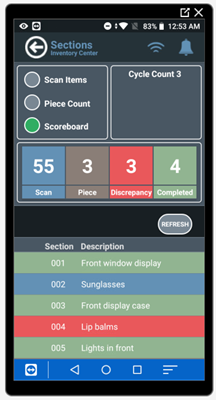
ここで、 Scan Items のラジオボタンをクリックし、Scan sectionsのページに戻る。スキャンが必要な箇所は、画面下部に表示されます。
セクションを請求してスキャンを開始するには、次のいずれかを実行します。
- 画面中央のセクション番号を物理的に入力します、
- 画面下部のセクションのラジオボタンをクリックします、
- または、セクション番号のバーコードを読み取ってください。
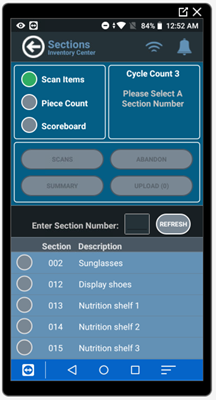
注意
また、いつでも「更新」_「更新」_を選択することで、同僚がどこまで読み込んだかを確認することができます。
画面中央にセクション番号とセクションの説明( インベントリーセンターで追加された場合)が表示されます。スキャン画面でセクション情報を確認したら、準備は完了です。
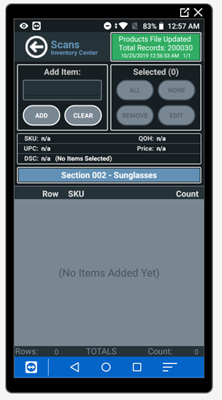
スキャナーの左右にある青いボタンを押して、製品をスキャンします。製品の SKU、 UPC、 シリアルナンバーをスキャンすることができます。
注意
じっくりと時間をかけて、コーナーでひとつひとつスキャンすることが大切です。一列に並んだ手袋がすべて同じサイズだと思わないでください。ハンドルテープが全部黒なのもね。
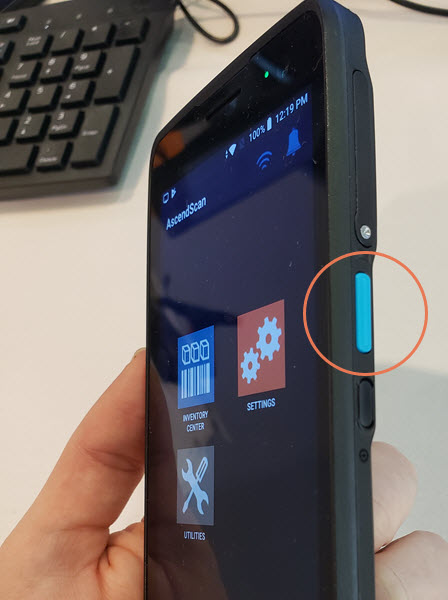
項目がセクションリストに追加され、項目の詳細がスキャナで表示されます。
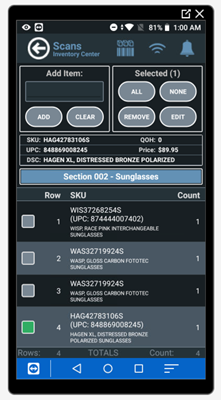
必要に応じて、スキャナーの Add item field に商品のUPC、SKU、シリアルナンバーを手入力することができます。
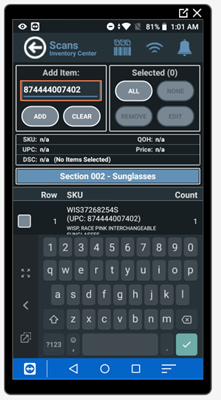
セクション内のすべての製品をスキャンした後、いくつかの異なる方法でセクションを完成させることができます。
- _"next Section "番号のバーコードを読み取ると、このセクションを送信して次のセクションに進むことができます、
- または、スキャナーの 戻る矢印 を選択して スキャン項目画面 に進み、このセクションの アップロード をクリックします。
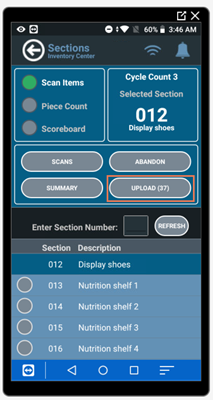
スキャナーの設定で「_スキャンデータのアップロードを確認する」_がオンになっている場合、セクションデータのアップロードを確認するための「_確認要求」_が表示されます。アップロードの準備ができたら、 Yes をクリックします。記事: Unitech EA520 Inventory Scanner を設定します。AscendScanとBeyondTrustのセットアップ
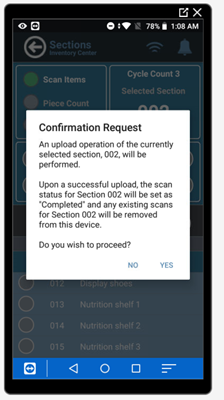
また、自分のセクションに貼られたセクション番号プリントのスキャナ行にイニシャルを入れてください。これは、セクションがスキャンされ、物理的なカウントの準備ができたことを同僚に示すもう一つの指標です。
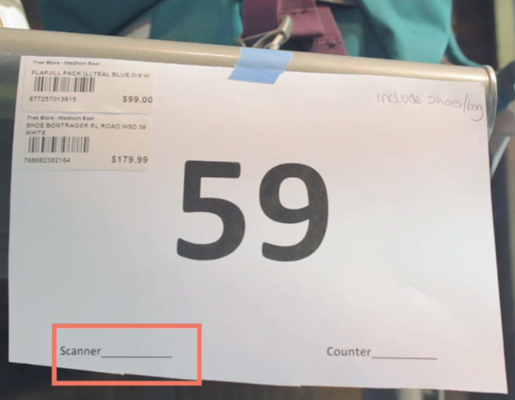
ビープ音が悪い(スキャンできない項目もある)
もし、"Bad "ビープ音が発生した場合は、右上のInventoryアイコンをクリックし、Ascendから最新の製品ファイルが届いていることを確認してください。
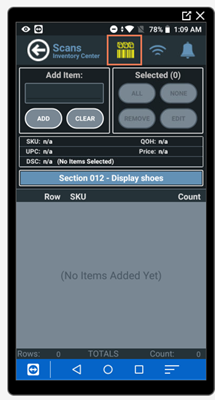 |
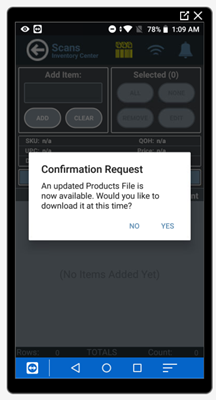 |
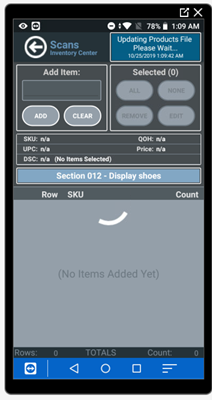 |
商品ファイルを更新しても「不良」のビープ音が出る場合は、スキャンできる2枚目のバーコードがあるかどうか、商品を確認してください。
他のバーコードがない場合、または悪いビープ音がする場合、その商品は正しくスキャンできない商品のための「ミステリーボックス」_(別名「悪いビープ音エリア」)に入れる必要があります。このような商品は、インベントリに独自のセクションを設け、他のすべての商品のスキャンが終わった後に、インベントリポイントパーソンがその商品を扱う責任を負うことになります。
アイテムをダブルスキャンしてしまったら?
最後にスキャンした項目はすでにリスト上で選択されていますが、スキャン項目の左側にあるラジオボタンを使って、別の項目や複数の項目を選択することができます。画面上部の All 、 None ボタンで項目を選択することも可能です。
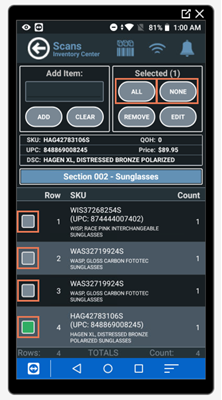
間違った項目がハイライトされたら、 削除をクリックします。

スキャンファイルから項目を削除することを確認します。
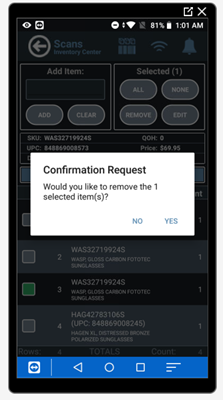
セクションを間違えてしまったら?
大したことではありません。むしろ、今は正直に話してほしいくらいです。EA500 Plus インベントリスキャナーでスキャンファイルがまだ送信されていない場合、上部の All ボタン を選択し、 削除 ですべての項目を削除することが可能です。
また、 戻るアイコン を選択して スキャン項目画面に戻り、 放棄 を選択してセクションを解放することができます。そうすれば、必要なときに同僚の誰かが代わりに持っていくことができます!
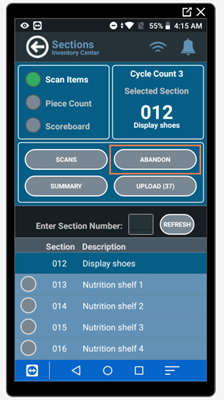
スキャンファイルを提出済みで削除が必要な場合は、コンピュータのポイント担当者に会いに行ってください。0_"インベントリセンター の部分をハイライトし、 スキャンカウント の部分に移動します。スキャンファイルが置かれる場所です。スキャンファイルを削除するには、「_スキャン回数」_の横にある「_削除アイコン」_を選択します。
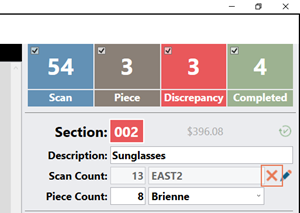
スキャンファイルを削除することを確認するポップアップが表示されます。_"はい をクリックすると削除され、 スキャン状態に戻されます。
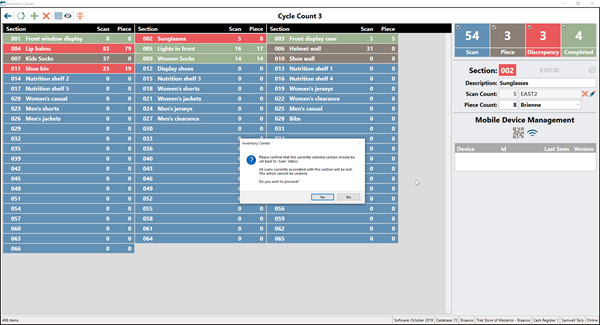
注意
また、スキャン済みのセクションについては、セクション番号の横にスキャンしたアイテムの合計 コスト が表示されます。
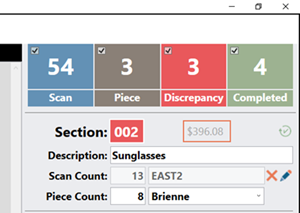
MC2180スキャナを使用している場合は、スキャナをポイント係に持ち帰り、リセットしてもらえば、そのセクションを新たに始めることができます。
物理的なセクションの数
セクションのスキャンが終わると、今度はフィジカルカウントです。ビープ音が悪い場合に備えて、スキャンカウントの後まで物理カウントを保存しておくことが重要です。スキャナーが終わり、「バッドビープ音」のするものを「ミステリーボックス」に移動させたら、いよいよ現物カウントです。
例えば、最初にセクションを数えることにして、後でスキャナーが5つの悪いビープ音を出して、ミステリーボックスに移さなければならない場合、物理的なカウントはスキャンカウントより5 高い になってしまうでしょう。
スキャンカウントには、 Unitech EA520インベントリースキャナー を優先的に使用することをお勧めします。_"すべてのスキャンカウントが終わったら、Pieceカウントにも自由に使ってください。
そうでなければ、スタッフは昔ながらの方法で、紙とペンを使って枚数を計算するのが簡単です。ただ、自分の席に貼られたセクション番号のプリントアウトのカウンターラインにイニシャルを入れていることを確認してください。
紙とペンを使って個数を数える場合は、 Inventory Center in Ascendにデータを入力する必要があります。該当するセクションをハイライトし、 個数 フィールドをクリックします。その項目でカウントされた数を入力します。必要に応じて、カウンターの名前を入力することもできます。
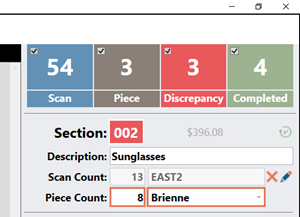
_ _"Unitech EA520 インベントリスキャナー を使用して個数をカウントする場合、ラジオボタンで 個数 のページに移動します。
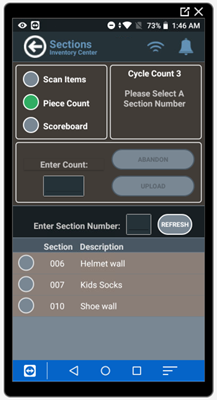
スキャン済みで、まだ物理的に集計されていないセクションは、このリストに表示されます。
セクションを請求するには、以下の方法があります。
- 画面中央のセクション番号を入力する、
- 画面下部のセクションをクリックします、
- または、セクション番号のバーコードを読み取ってください。
注意
他の人がスキャナで開いている区間や、すでにカウントされた区間を選ぶことはできません。また、いつでも「_更新」_を選択して、同僚がどこまで進んだかを確認することができます。
セクション番号は、スキャナーの右上に表示されます。じっくりと時間をかけて、セクションの各項目を物理的に数えてみてください。マネキンのディスプレイ商品はカウントしてください。キックスタンドやライトなど、バイクに付いているアクセサリーの有無も必ず確認してください。
_"Enter Count "欄に合計数を入力します。次に「_"Upload "_」をクリックします。
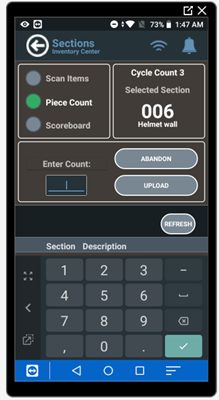
しかし、スキャナーを持たない同僚が同様に枚数をカウントしているかもしれないので、そのセクションのセクション番号のカウンターの行を初期化することを確認してください。
_「ピース数」_と_「スキャン数」_が一致すると、スキャナーの「スコアボード」_とアセンドの「インベントリセンター」_でタイルが緑色になり、完成したことが示されます。素晴らしい仕事です!
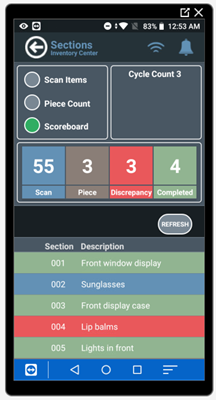
スキャン結果を比較する
0_"ピースカウント が スキャンカウントと一致しない場合、スキャナーの スコアボード とアセンドの 在庫センターでタイルは赤くなり、両者に相違があることが示されます。
セクションの場所を確認し、再集計が必要かどうかを判断する。栄養学のような大型・低価格の部門は、カウントが2つずれても大丈夫かもしれません。その場合は、 Force Section to Complete ステータスアイコン を選択して、不一致を解消してください。
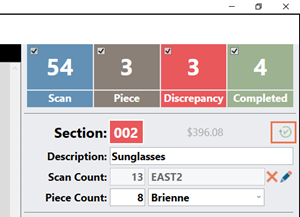
このセクションを完了にすることを確認するポップアップが表示されます。_"はい をクリックして、セクションを完了します。
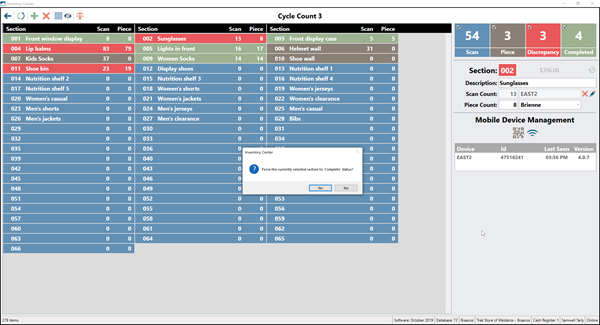
もし、より大きなチケットのアイテムであれば、カウントを検証する必要があります。枚数カウントは通常スキャンより早いので、そのセクションの物理的な再カウントを行うために誰かを送り返す。元々その区間を数えていた人であってもいい。もし、その数字がスキャン回数と一致していれば、最初の物理的なカウントがずれていたのでしょう。
もし、彼らが出した数字が最初の物理的なカウントと一致する場合、そのセクションを再スキャンする人を派遣する必要があります。インベントリセンター のセクションを強調表示する。右側にセクションの詳細が表示されます。スキャンカウント _"エリアは、スキャンファイルが存在する場所です。スキャンカウントの横にある 削除アイコン をクリックすると、ファイルが削除され、スキャンリストに戻されます。
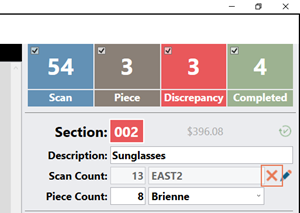
それでも数字が合わない場合は、スキャナーとカウンターを一緒に出して、断面を確認します。それでも解決できない場合は、新しい人を派遣してください。
また、スキャン回数欄の横にある 編集アイコン を選択すると、そのセクションの特定の項目リストを確認することができます。
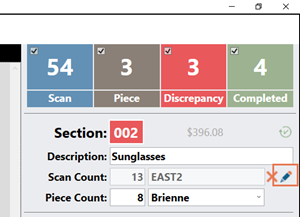
0_"セクションインベントリースキャン "ウィンドウが表示されます。スキャンされた商品であっても、このセクションリストから個々の商品を確認したり、削除したりすることが可能です。

また、右側の「追加アイコン」_をクリックすると、「商品検索ウィンドウ」_のリストに別の商品を追加することができます。
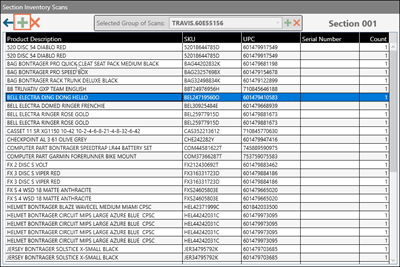
_"スキャン回数 と_"ピース回数 が一致すると、セクションは_"完了状態 "_に移行し、緑色に点灯します。
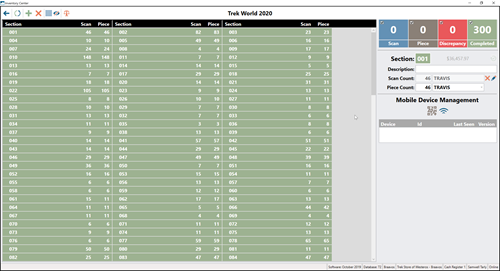
インベントリスキャナーMC2180でカウントを読み取る
各セクションが独立したファイルでスキャンされることが重要です。
次に、スキャナでスキャン目録の 1 を選択し、 セクション番号 をスキャナに入力します。
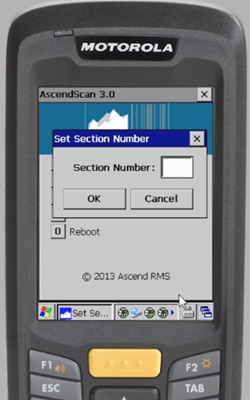
_"OK を選択し、スキャンを開始するセクションに向かいます。黄色いボタンを押すだけで、アイテムをスキャンすることができます。セクション内のすべてのアイテムに目を通すようにしましょう。たくさんのアイテムが並んでいる(またはフックに掛かっている)場合、やはり個々のアイテムをスキャンする必要があります。同じ大きさ、同じ色だと思わないでください。
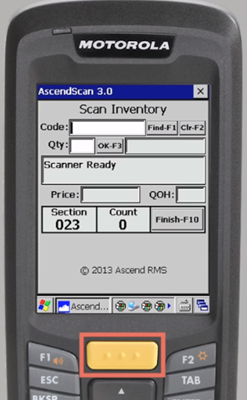
悪いビープ音が発生した場合は、アイテムに2つ目のバーコードがあるかどうかを確認し、そちらをスキャンしてみてください。スキャンできない場合は、セクションから取り出して、自分のチームの "ミステリーボックス" に持ってきてください。
スキャン後、セクション番号シートの Scanner line を初期化します。
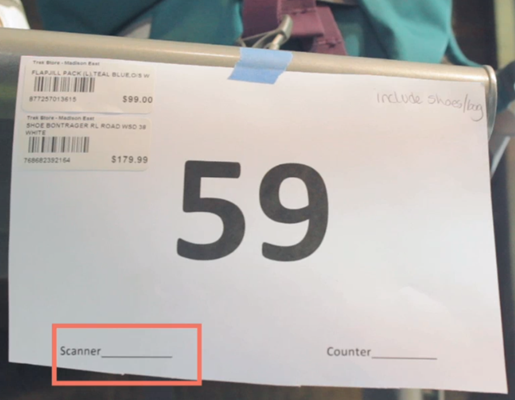
スキャナーのカウント数が「1足りない」と思われるかもしれませんが、そうではありません!スキャナーは、現在画面に表示されている最終的なアイテム情報を、ファイルに追加していきます。
次に、スキャナを在庫管理担当者のところに持っていき、ファイル情報を回収してもらいます。新セクションの情報が記載されたスキャナーを 表にして カウンターに置くことをお勧めします。在庫担当者がファイルを入手し、再びスキャナーの使用を許可したら、メンバーが手に取れるよう、ファイルを表向きに置きます。

そして、もしあれば、新しいスキャナーを手に取り、別のセクションのスキャンを開始します!
MC2180スキャナーのダブルスキャンについて
あーあ!アイテムをダブルスキャンしたのか? ご安心ください、簡単に直せます。
最後にスキャンしたものが間違いだった場合、その情報はまだ画面に残っており、厳密にはまだカウントに加えられていません。
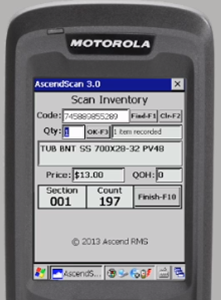
スキャナーの 0 (ゼロ)ボタンを押す。

次に Enterを押してください。これでスキャナには 0 [0] items recorded と表示され、セクションのスキャンを続けることができるようになります。
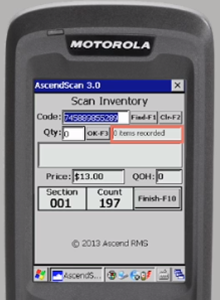
KB22-125